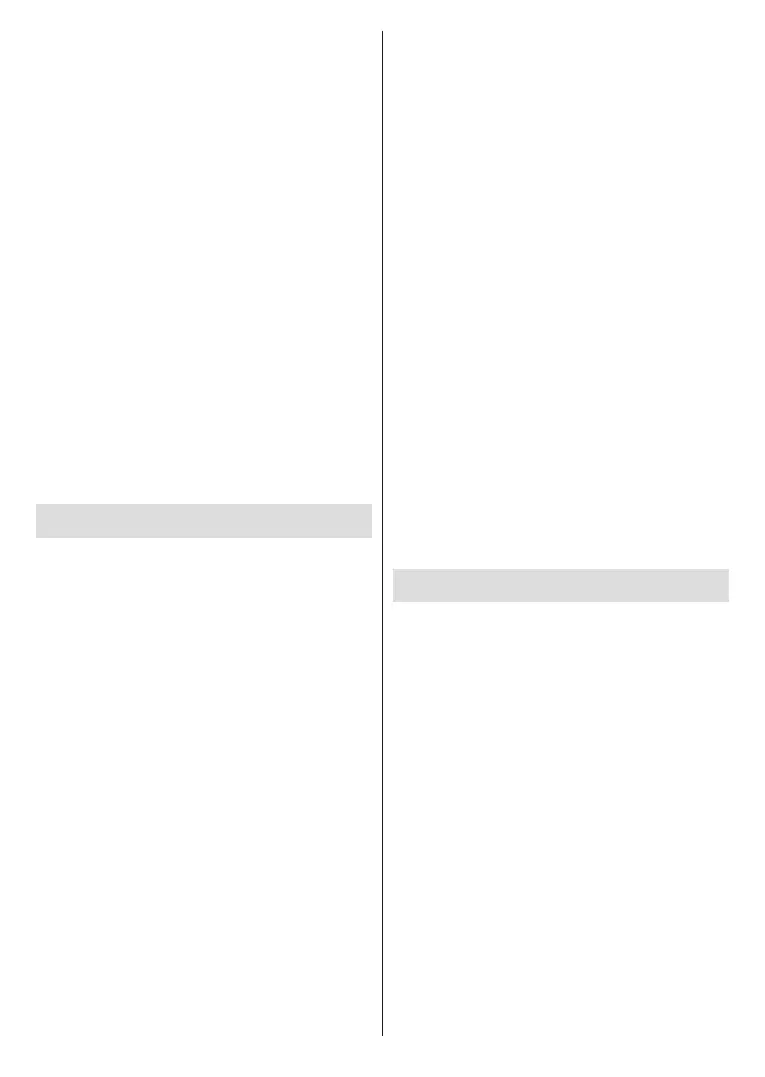Italiano - 30 -
solo ARC) oppure se l’eARC è disattivato dal menu
audio, allora la TV avvia l’ARC.
Per attivare la funzione ARC, l'opzione eARC do-
vrebbe essere impostata come Automatico. È pos-
sibile accedere a questa opzione dal menu Opzioni
TV>Impostazioni>Preferenze dispositivo>Suono
in modalità Live TV o dal menu Impostazioni>Prefe-
renze dispositivo>Suono nella schermata iniziale.
Quando la funzione eARC è attiva, la TV disattiva
automaticamente l'audio delle altre uscite audio. Si
sentirà l'audio provenire solo dal dispositivo audio
collegato. I pulsanti di controllo del volume del teleco-
mando saranno diretti al dispositivo audio collegato
e sarà possibile controllare il volume del dispositivo
collegato con il telecomando della TV.
Per garantire il corretto funzionamento dell’eARC;
Il dispositivo audio connesso dovrebbe supportare
anche eARC.
Alcuni cavi HDMI non dispongono di una larghezza
rate elevato. Servirsi di un cavo HDMI con supporto
eARC (HDMI - Cavi ad alta velocità con Ethernet e
il nuovissimo Cavo HDMI a Velocità Ultra Elevata -
consultare il sito hdmi.org per ulteriori informazioni
in merito).
Nota: l’eARC è supportato solo tramite l’ingresso HDMI2.
Google Cast
Con la tecnologia integrata di Google Cast è possibile
condividere il contenuto dal tuo dispositivo mobile
direttamente sul televisore. Se il dispositivo mobile ha
la funzione Google Cast, si può proiettare lo schermo
del proprio dispositivo sulla TV in modalità wireless.
Selezionare l'opzione Proietta schermo sul dispositivo
Android. I dispositivi disponibili verranno riconosciuti ed
elencati. Selezionare il televisore dall'elenco e premere
su di esso per iniziare la proiezione. È possibile
ottenere il nome della rete del televisore dal menu
Impostazioni>Preferenze dispositivo>Informazioni
nella Home. Nome dispositivo sarà una delle opzioni
mostrate. È inoltre possibile modificare il nome
del televisore. Evidenziare il Nome dispositivo e
premere OK. Quindi evidenziare Cambia e premere
nuovamente OK. È possibile selezionare uno dei nomi
Per proiettare lo schermo del dispositivo sullo
schermo della TV...
1. Dal dispositivo Android, andare su 'Impostazioni'
2. Premere su 'Connettività del dispositivo'.
3. Premete su "Proiezione facile" e attivate
"Proiezione wireless". I dispositivi disponibili
verranno elencati
4. Selezionare il televisore su cui si desidera
proiettare
oppure
1.
2. Premete su 'Proiezione wireless'
3. Selezionare il televisore su cui si desidera
proiettare
Se l'app mobile è abilitata alla proiezione, come
TV. Sull'applicazione mobile, cerca l'icona Google Cast
e premi su di essa. I dispositivi disponibili verranno
riconosciuti ed elencati. Selezionare il televisore
dall'elenco e premere su di esso per iniziare la
proiezione.
Per proiettare un'app sullo schermo TV....
1. Sullo smartphone o tablet, aprire un'app che
supporta Google Cast
2. Toccare l'icona Google Cast
3. Selezionare il televisore su cui si desidera
proiettare
4. L'applicazione selezionata dovrebbe iniziare a
funzionare sulla TV
Note:
Google Cast funziona con Android e iOS. Assicurarsi che
il dispositivo mobile sia collegato alla stessa rete della TV.
Le opzioni del menu e i nomi per la funzione Google Cast
sul dispositivo Android possono variare da marca a marca
e possono cambiare nel tempo. Fare riferimento al manuale
del dispositivo per le ultime informazioni sulla funzione
Google Cast.
Sistema HBBTV
L’HbbTV (Hybrid Broadcast Broadband TV) è un nuovo
standard industriale che combina in modo invisibile
servizi TV consegnati tramite trasmissione con servizi
consegnati tramite banda larga consentendo inoltre
l’accesso a servizi internet per i consumatori che uti-
lizzano TV collegate e set-top box. I servizi trasmessi
tramite HbbTV comprendono canali di trasmissione
TV tradizionali, servizi di catch-up, video-on-demand,
EPG, pubblicità interattiva, personalizzazioni, voti,
giochi, social network e altre applicazioni multimediali.
Le applicazioni HbbTV sono disponibili sui canali in
cui sono segnalate dall'emittente.
Le app HbbTV vengono generalmente aperte premen-
do un tasto colorato sul telecomando. Generalmente
un piccolo tasto rosso appare sullo schermo per noti-
Premere il pulsante indicato sullo schermo per aprire
l'applicazione.
Le app HbbTv si servono di tasti del telecomando per
interagire con l'utente. Quando viene aperta un’appli-
cazione HbbTv, il controllo di alcuni tasti appartiene
all’applicazione. La selezione dei canali numerici, ad
esempio, potrebbe non funzionare su un’applicazione
televideo, in cui i numeri indicano i numeri di pagina.